Uppgradera till System Center 2016
Om du redan kör System Center 2012 R2 kan du uppgradera din miljö till System Center 2016 genom att följa procedurerna och vägledningen i den här artikeln. Microsoft stöder endast uppgradering från System Center 2012 R2 från en av de stödda installationerna för samlad uppdatering som anges i avsnitten om uppgraderingsvägar som stöds.
Viktigt
Se till att du uppgraderar till en plattform som stöds genom att läsa avsnittet Systemkrav för varje teknikområde.
Uppgraderingsvägar som stöds
Microsoft har stöd för följande uppgraderingsvägar.
| Komponent | Tidigare version |
|---|---|
| Data Protection Manager | System Center 2012 R2 med UR9 eller senare |
| Operations Manager | System Center 2012 R2 med UR9 eller senare |
| Orchestrator | System Center 2012 R2 med UR8 eller senare |
| Service Management Automation | System Center 2012 R2 med UR7 eller senare |
| Service Manager | System Center 2012 R2 med UR9 eller senare |
| Service Provider Foundation | Se avsnittet SPF för information |
| Virtual Machine Manager | System Center 2012 R2 med UR9 eller senare |
Uppgraderingsordning
Om du uppgraderar en installation av System Center 2012 R2 som innehåller flera komponenter är det viktigt att du uppgraderar komponenterna i följande ordning.
- Service Management Automation
- Orchestrator
- Service Manager
- Data Protection Manager
- Operations Manager
- Virtual Machine Manager
- Service Provider Foundation
- Windows Azure-paket
Följande avsnitt innehåller detaljerade överväganden för varje komponent.
DPM-uppgradering
Du kan installera DPM 2016 på Windows Server 2012 R2 med Samlad uppdatering 10 eller på Windows Server 2016. Innan du uppgraderar eller installerar DPM 2016 läser du dock installationskraven.
Uppgraderingssökväg för DPM 2016
Om du ska uppgradera från en tidigare version av DPM till DPM 2016 kontrollerar du att installationen har nödvändiga uppdateringar:
- Uppgradera DPM 2012 R2 till DPM 2012 R2 Samlad uppdatering 10. Du kan hämta de samlade uppdateringar från Windows Update.
- Uppgradera DPM 2012 R2 Samlad uppdatering 10 till DPM 2016.
- Uppdatera agenterna på skyddade servrar.
- Uppgradera Windows Server 2012 R2 till Windows Server 2016.
- Uppgradera DPM-fjärradministratör på alla produktionsservrar.
- Säkerhetskopieringar kommer att fortsätta utan omstart av produktionsservern.
Fullständiga instruktioner finns i artikeln Uppgradera till DPM 2016.
Operations Manager-uppgradering
[! Obs! Om din Operations Manager 2012 R2-hanteringsgrupp är integrerad med Microsoft Operations Management Suite (OMS) behålls dess konfiguration och fortsätter att fungera normalt när uppgraderingen är klar.
Varning
Om du uppgraderar två eller flera System Center-komponenter måste du följa de procedurer som beskrivs i Upgrade Sequencing for System Center 2012 R2 (Uppgradera sekvensering för System Center 2012 R2).
Det är viktigt att du uppgraderar komponenterna i rätt ordning. Om de inte uppgraderas i rätt ordning kan det uppstå fel som sedan inte kan återställas. Berörda System Center-komponenter är:
- Konfigurationshanteraren
- Data Protection Manager
- Orchestrator
- Konfigurationshanteraren
- Virtual Machine Manager
Innan du uppgraderar till System Center 2016 – Operations Manager måste du först avgöra om alla servrar i din Operations Manager-hanteringsgrupp uppfyller minimikraven. Mer information finns i Systemkrav: System Center 2016 – Operations Manager.
Det finns flera olika alternativ för att uppgradera:
Om du kör en uppgradering på en hanteringsgrupp med en enskild server, behöver du bara uppgradera en gång eftersom alla funktioner installeras på en server. Uppgraderingsguiden för Operations Manager kontrollerar systemkraven och tillhandahåller lösningssteg för eventuella problem. Installationen fortsätter inte förrän du har löst alla problem.
Om du uppgraderar en distribuerad hanteringsgrupp måste du uppgradera vissa funktioner före andra. Till exempel måste du uppgradera hanteringsservrarna först, följt av gateway-servrarna, driftkonsolerna och sedan agenterna. Sedan kan du uppgradera alla kvarvarande funktioner, till exempel webbkonsolen, rapporteringsfunktionerna samt gransknings- och insamlingstjänsten (ACS). Du måste också utföra ett antal uppgifter före uppgraderingen och efter uppgraderingen.
Om du vill underhålla din Operations Manager 2012 R2-miljö kan du installera System Center 2016 – Operations Manager parallellt och uppgradera dina agenter och flera hem mellan båda hanteringsgrupperna.
Översiktsvy över de viktigaste uppgraderingsstegen för System Center 2016 Operations Manager för en distribuerad hanteringsgrupp
Följande steg beskriver hur det går till att uppgradera en distribuerad hanteringsgrupp:
Uppgifter som utförs före uppgraderingen
Uppgradera den första hanteringsservern och sedan ytterligare hanteringsservrar (alla hanteringsservrar måste uppgraderas)
Uppgradera ACS (eftersom ACS-servern måste finnas på samma maskin som en hanteringsserver rekommenderar vi att du utför det här steget samtidigt som du uppgraderar hanteringsservern där ACS är installerat).
*Uppgradera gatewayer
Uppgradera konsolen
Push-installera till agenter/uppgradera manuellt installerade agenter
Uppgradera webbkonsolen
Uppgradera rapportservern
Utför åtgärder efter uppgradering
*Steg 4 till och med 8 kan utföras parallellt när alla hanteringsservrar har uppgraderats.
Orchestrator-uppgradering
Innan du uppgraderar:
- Se till att det inte finns någon väntande omstart på datorn.
- Utför en fullständig säkerhetskopiering av Orchestrator-databasen. Information om hur du säkerhetskopierar Orchestrator-databasen finns i avsnittet Säkerhetskopiera Orchestrator .
- Uppgradera maskinvaran, operativsystemet och övrig programvara om det behövs för att uppfylla kraven i Orchestrator in System Center 2016.
Uppgradera:
- Stoppa alla Orchestrator-runbooks.
- Avinstallera Orchestrator Management-servern, eventuella Runbook-servrar, webbtjänsten och Runbook Designer.
- Installera Orchestrator Management-servern i System Center 2016 såsom beskrivs här.
- Installera eventuella Orchestrator runbook-servrar i System Center 2016.
- Installera Orchestrator Runbook Designer i System Center 2016.
- Om det behövs, installerar du Orchestrator-webbtjänsten i System Center 2016.
SMA-uppgradering
Innan du uppgraderar:
- Utför en fullständig säkerhetskopiering av SMA-databasen som en försiktighetsåtgärd. Detta är en vanlig SQL Server-databas, och du kan använda standardverktyg och processer för att säkerhetskopiera SQL Server.
- Uppgradera maskinvaran, operativsystemet och övrig programvara om det behövs för att uppfylla kraven i Service Management Automation i System Center 2016.
Uppgradera:
- Om SMA-servrar övervakas av Operations Manager, placerar du dem i underhållsläge för att hindra falska aviseringar.
- Avinstallera SMA-webbtjänsten och SMA runbook workers med hjälp av anvisningarna i Så här avinstallerar du Service Management Automation för mer information.
- Installera SMA runbook workers med hjälp av anvisningarna i Så här installerar du Service Management Automation runbook worker.
- Installera SMA-webbtjänsten med hjälp av anvisningarna i Så här installerar du Service Management Automation-webbtjänsten.
- Ta bort SMA-servrar från underhållsläget.
SM-uppgradering
För återställning av Service Manager informationslagerdatabas måste rapportdatabasen också återställas när du har installerat informationslagret.
Använd publicerad information för ordningen på System Center-komponenter samt Service Manager-komponenter.
Blanda inte Service Manager 2016 och Service Manager 2012 R2 med olika Service Manager komponenter – alla bör använda samma version. Till exempel bör både självbetjäningsportalen och Service Manager-hanteringsservern använda samma version.
När du uppgraderar från Service Manager 2012 R2 till Service Manager 2016 bör du inte aktivera eller inaktivera Active Directory-gruppexpansionen för någon av Active Directory-anslutningsapparna.
Med andra ord, om det är av, låt det förbli av och om det är på, låt det förbli på tills anslutningsappen körs för första gången. Se skärmbilden nedan. Detta gäller endast för första gången som Active Directory-anslutningen körs efter uppgraderingen. Du kan ändra dina inställningar för Active Directory grupputökningens arbetsflöde efter första gången som Active Directory-anslutningssynkroniseringen är klar.
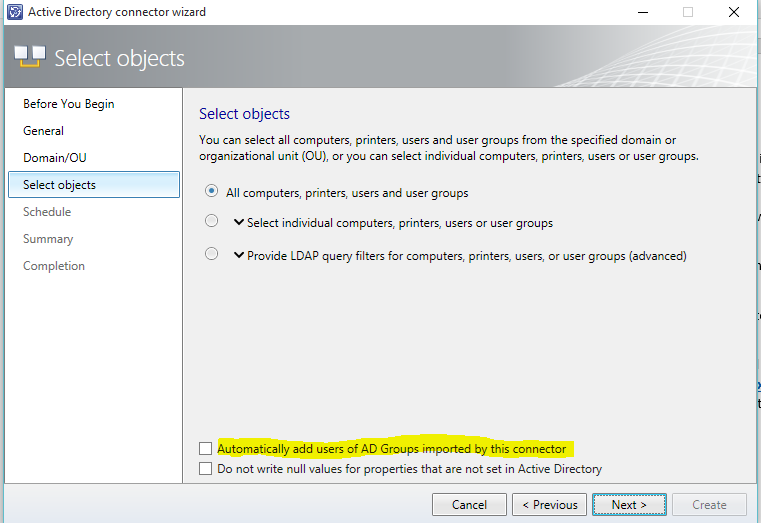
Uppgraderingssteg för anpassad utveckling
Med Versionen System Center 2016 – Service Manager har produkten flyttats för att stödja .NET 4.5.1. Verktygsuppsättningen som stöder den här förflyttningen till .NET 4.5.1 krävs för att bryta några beroenden och har lett till att klasser flyttas mellan sammansättningarna. Därför kan uppgraderingen till Service Manager 2016 bryta de anpassade lösningar som gjorts internt eller av tredje part (icke-Microsoft). Se steg för att uppgradera dina anpassade lösningar, för att undvika det här problemet.
Uppgraderingssteg för självbetjäningsportalen i Service Manager
Uppgradera självbetjäningsportalen från en fristående installation av Service Manager 2012 R2 Silverlight-baserad självbetjäningsportal
Använd följande steg för att uppgradera självbetjäningsportalen och Service Manager hanteringsservrar när de är installerade på olika datorer.
På Service Manager 2012 R2 Silverlight självbetjäningsportalen:
- Avinstallera den Silverlight-baserade självbetjäningsportalen. Stöd för Silverlight har tagits bort med Service Manager 2016.
- Installera den nya HTML5-baserade självbetjäningsportalen, med hjälp av informationen i Distribuera självbetjäningsportalen för Service Manager
Uppgradera självbetjäningsportalen från en fristående installation av html5-baserad html5-baserad självbetjäningsportal för Service Manager 2012 R2
Använd följande steg för att uppgradera självbetjäningsportalen och Service Manager hanteringsservrar när de är installerade på olika datorer.
- Uppgradera självbetjäningsportalen direkt från Service Manager 2012 R2 till Service Manager 2016.
Uppgradera den Silverlight-baserade självbetjäningsportalen från Service Manager 2012 R2, som är installerad på samma dator som Service Manager sekundära hanteringsservern
- Avinstallera Service Manager 2012 R2. Det här steget avinstallerar hanteringsserverrollen från datorn.
- Uppgradera den primära hanteringsservern från Service Manager 2012 R2 till Service Manager 2016.
- Installera den sekundära rollen för Management Server 2016 på den nya datorn.
- Installera Service Manager 2016-versionen av självbetjäningsportalen (HTML5) på samma dator som den sekundära hanteringsservern.
Uppgradera den Silverlight-baserade självbetjäningsportalen från Service Manager 2012 R2, som är installerad på samma dator som Service Manager primära hanteringsservern
Installation av självbetjäningsportalen på samma dator som den primära hanteringsservern rekommenderas inte. Men om du använder den här kombinationen använder du följande steg för att uppgradera till Service Manager 2016. Att aktivera uppgraderingen är det första steget för att flytta den primära hanteringsservern till en sekundär hanteringsserver med hjälp av följande steg
- Lägg till den nya sekundära hanteringsservern för Service Manager 2012 R2 till en hanteringsgrupp.
- Uppgradera den sekundära hanteringsservern till en primär serverroll, vilket kommer att flytta den aktuella primära hanteringsservern till en sekundär roll.
- Följ stegen i avsnittet "Uppgradera den Silverlight-baserade självbetjäningsportalen från Service Manager 2012 R2, som är installerad på samma dator som den Service Manager sekundära hanteringsservern" i det här dokumentet, eller i avsnittet "Uppgradera den HTML5-baserade självbetjäningsportalen från Service Manager 2012 R2, som är installerat på samma dator som avsnittet Service Manager sekundär hanteringsserver" i det här dokumentet, för att uppgradera hanteringsservern och självbetjäningsportalen till Service Manager 2016.
Uppgradera den HTML5-baserade självbetjäningsportalen från Service Manager 2012 R2, som är installerad på samma dator som Service Manager sekundära hanteringsservern
- Avinstallera inte självbetjäningsportalen eller hanteringsservern, försök att avinstallera kan skapa ett instabilt tillstånd
- Hämta och installera uppdateringen "SM2016SSP_UpgradeFix_20160601.exe" här (installationsinstruktioner finns i samma länk)
- Uppgradera både primära och sekundära hanteringsservrar från Service Manager 2012 R2 till Service Manager 2016.
- Självbetjäningsportalen kommer också att uppgraderas tillsammans med den sekundära hanteringsservern.
Uppgradera den HTML5-baserade självbetjäningsportalen från Service Manager 2012 R2, som är installerad på samma dator som Service Manager primära hanteringsservern
Installation av självbetjäningsportalen på samma dator som den primära hanteringsservern rekommenderas inte. Men om du använder den här kombinationen använder du följande steg för att uppgradera till Service Manager 2016.
- **Avinstallera inte självbetjäningsportalen eller hanteringsservern, försök att avinstallera kan skapa ett instabilt tillstånd **
- Hämta och installera uppdateringen "SM2016SSP_UpgradeFix_20160601.exe" här (installationsinstruktioner finns i samma länk)
- Uppgradera den primära hanteringsservern från Service Manager 2012 R2 till Service Manager 2016.
- Självbetjäningsportalen kommer också att uppgraderas tillsammans med den primära hanteringsservern.
Uppgradera självbetjäningsportalen från Service Manager 2016 Technical Preview 5 Självbetjäningsportal (fristående eller med en hanteringsserver)
Du kan uppgradera självbetjäningsportalen direkt från Service Manager 2016 Technical Preview 5 till Service Manager 2016.
SPF-uppgradering
Om du har integrerat SPF med Windows Azure-paketet, måste din version av Windows Azure-paketet köra Samlad uppdatering 10 eller senare. Dessutom måste både System Center 2012 R2 – VMM och SPF köra Samlad uppdatering 9 eller senare.
VMM-uppgradering
Steg för att installera VMM
Du följer samma allmänna steg för att uppgradera till System Center 2016 från System Center 2012 R2 för alla System Center-komponenter. De allmänna stegen är:
- Avinstallera 2012 R2-versionen av komponenten med alternativet "behåll databasen" om det är lämpligt.
- Uppgradera operativsystemet till en version som stöds med System Center 2016.
- Installera all annan programvara som krävs av komponenten (se listan nedan).
- Installera den nya versionen av komponenten med databasalternativet "Uppgradera databasen" om det är lämpligt.
- För alla uppgraderingar till VMM 2016 kan du antingen fortsätta med den aktuella versionen av SQL Server eller uppgradera till den version av SQL Server som stöds. Se Krav för SQL Server för en lista över vilka versioner av SQL Server som stöds.
- Du kan uppgradera både värdens och gästens VMM-agenter från VMM-konsolen.
Uppgradera en högtillgänglig VMM-miljö.
Följande procedurer beskriver de steg som ska utföras om du uppgraderar en VMM-hanteringsserver som distribuerats i ett kluster med hög tillgänglighet.
- Säkerhetskopiera och behåll VMM-databasen
- Avinstallera VMM 2012 R2 från den passiva noden med hög tillgänglighet.
- Uppgradera till Windows Server 2016 och till en version av SQL Server som stöds på den passiva noden.
- Uppgradera till Windows 10-versionen av ADK.
- Installera System Center 2016 – Virtual Machine Manager i miljön med hög tillgänglighet och uppdatera databasen när du uppmanas att göra det.
- Redundans till den passiva noden.
- Upprepa steg 2–5 för de andra noderna i HAVMM-miljön.
- [Valfritt] Installera lämpliga verktyg för SQL-kommandoraden.
Obs! Om VMM-databasen finns på en SQL Server som körs i läget "Alltid på" och VMM-databasen är i tillgänglighetsgruppen, måste du ta bort den från tillgänglighetsgruppen innan du uppgraderar SQL Server till en senare version.
Nästa steg
Se den inledande informationen eller viktiga begrepp om var och en av teknikerna i System Center 2016. Information om hur du visar alla tjänstlandningssidor finns på dokumentationssidan för System Center.
Feedback
Kommer snart: Under hela 2024 kommer vi att fasa ut GitHub-problem som feedbackmekanism för innehåll och ersätta det med ett nytt feedbacksystem. Mer information finns i: https://aka.ms/ContentUserFeedback.
Skicka och visa feedback för